Soubor GRD (co to je a jak jej otevřít)
A soubor s GRD přípona souboru je s největší pravděpodobností soubor Adobe Photoshop Gradient. Tyto soubory se používají k ukládání předvoleb, které definují, jak se má více barev prolínat. Používají se k aplikaci stejného efektu prolnutí na více objektů nebo pozadí.
Některé soubory GRD mohou být místo toho soubory Surfer Grid, což je formát používaný pro ukládání mapových dat v textovém nebo binárním formátu. Jiné mohou být použity jako soubory formátu Encrypted Disk Image v StrongDisk od PhysTechSoft software.
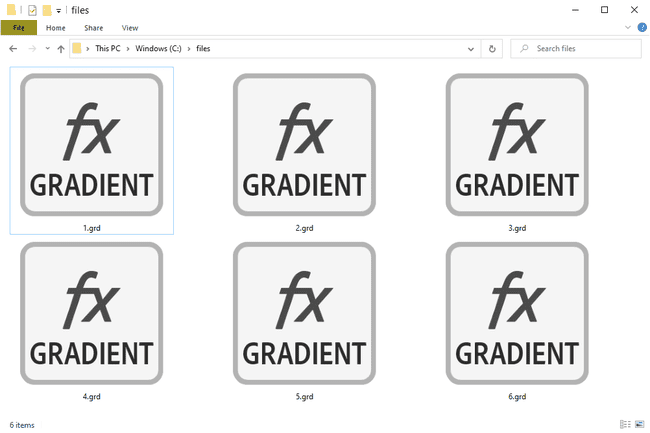
Jak otevřít soubor GRD
Soubory GRD lze otevřít pomocí Adobe Photoshop a Adobe Photoshop Elements. Ve výchozím nastavení jsou vestavěné přechody dodávané s Photoshopem uloženy v instalačním adresáři Photoshopu pod Předvolby\Přechody složka. To je obvykle ve složce, jako je tato:
C:\Program Files\Adobe\Adobe Photoshop 2020\
Soubor GRD můžete otevřít ručně, pokud na něj dvojité kliknutí nevede k otevření ve Photoshopu. Chcete-li to provést, vyberte Nástroj přechodu (klávesová zkratka
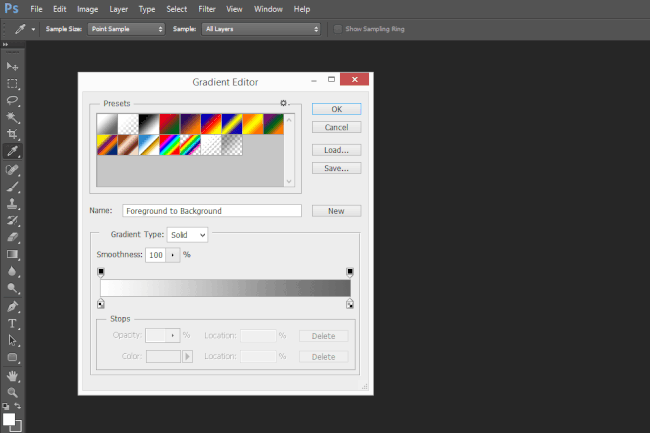
Použijte Vývozní nebo Uložit tlačítko pro vytvoření vlastního souboru GRD.
Soubory Surfer Grid, které používají příponu souboru GRD, lze otevřít pomocí Golden Software's Surfař, Grapher, Didger, a Voxler nástroje. Pokud jej některý z těchto programů neotevře, zkuste to GDAL nebo DIVA-GIS.
Váš soubor GRD je s největší pravděpodobností v jednom z již zmíněných formátů, ale pokud ne, může to být soubor Encrypted Disk Image. Jediný způsob, jak to otevřít, by byl pomocí StrongDisk Pro software od PhysTechSoft prostřednictvím jeho Mount > Procházet knoflík.
Mohou existovat i jiné formáty, které používají toto rozšíření. Pokud se váš soubor GRD neotevře pomocí programů, které jsme již zmínili, zkuste použít a bezplatný textový editor otevřít soubor jako a textový dokument. Pokud se vám podaří v souboru najít jakýkoli čitelný text, například úplně nahoře nebo dole, můžete tyto informace použít k prozkoumání programu, který byl použit k vytvoření vašeho souboru GRD.
Vzhledem k počtu programů, které by mohly otevřít soubor GRD, je možné, že budete mít nainstalovaných více programů současně. To je v pořádku, ale pouze jeden program může po poklepání otevřít konkrétní soubor. Chcete-li vybrat, který soubor má být výchozí, změnit přidružení souborů ve Windows.
Jak převést soubor GRD
Soubory GRD používané ve Photoshopu lze převést na PNG, SVG, GGR (soubor s přechodem GIMP) a několik dalších formátů s cptutils-online.
The ArcGIS Pro (dříve ArcGIS Desktop) ArcToolbox dokáže převést soubor mřížky na soubor tvaru s příponou SHP. Následovat tyto kroky na webu Esri návod, jak to udělat.
Normálně nějaký potřebujete převodník souborů než budete moci převést soubor do jiného formátu. V případě souboru Surfer Grid byste však měli být schopni přejmenovat soubor GRD na soubor ASC a poté jej otevřít přímo v ArcMap.
Soubory formátu Encrypted Disk Image používané s StrongDisk bohužel nelze uložit v žádném jiném formátu.
Stále nemůžete soubor otevřít?
Pokud se váš soubor neotevře pomocí výše navržených programů, možná si pletete úplně jiný formát souboru. To se může stát poměrně snadno, pokud jsou rozšíření podobná.
Například soubor končící na GDR může na první pohled vypadat, že má něco společného se soubory GRD. Ale ve skutečnosti jsou to soubory písem, které používají zařízení s operačním systémem Symbian.
Soubory RGD jsou podobné, ale používají se pro uložené hry Vor. Další podobný zahrnuje REG, stejně jako RDG používané soubory RDCman Config.
Nyní můžete vidět, jak snadné může být nesprávně přečíst příponu souboru a zkusit otevřít zcela nesouvisející soubor v jednom z výše uvedených otvíráků GRD. Pokud jste v této situaci, prozkoumejte skutečnou příponu souboru, abyste se dozvěděli více o formátu a o tom, jaký program potřebujete, abyste jej mohli zobrazit/upravit/převést.
